ज़ूम एक टेलीकांफ्रेंसिंग और वीडियो चैट समाधान है जिसे आप कार्य बैठकों की मेजबानी के लिए उपयोग करें कर सकते हैं, परिवार और दोस्तों से बात कर रहे हैं, और ऑनलाइन कक्षाएं ले सकते हैं।
क्या आप जानते हैं कि ज़ूम मीटिंग में कब शामिल होना है। आपके द्वारा पहचाने गए किसी व्यक्ति ने एक कॉन्फ़्रेंस कॉल सेट किया है और आपको आमंत्रित किया है?
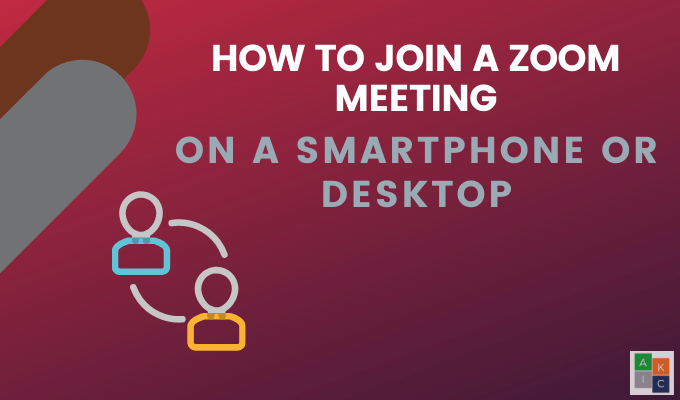
ज़ूम मीटिंग में शामिल होने के लिए आपको क्या चाहिए
आप नहीं ज़ूम मीटिंग में शामिल होने के लिए एक खाते की आवश्यकता होती है। लेकिन आपको मीटिंग ID या आमंत्रण URL की आवश्यकता है।
जब होस्ट सत्र शुरू होता है, तो आप शामिल हो सकते हैं, जब तक कि मेजबान के आने से पहले आपको शामिल होने की अनुमति देने के लिए कोई विकल्प निर्धारित न हो। या आप अपनी संपर्क जानकारी को शामिल कर सकते हैं। फिर जब कोई होस्ट कॉन्फ्रेंस कॉल सेट करता है, तो आपको एक आमंत्रित URL की आवश्यकता के बिना ज़ूम के माध्यम से सीधे संपर्क किया जा सकता है।
अपने डेस्कटॉप पर ज़ूम मीटिंग में शामिल होने के लिए ऐप डाउनलोड करें
ज़ूम मीटिंग में शामिल होना सरल है। आप निमंत्रण लिंक खोल सकते हैं या फोन कॉल स्वीकार कर सकते हैं। आमंत्रण से, लिंक या URL पर क्लिक करके मीटिंग दर्ज करें।
इस बिंदु पर आपको एक लिंक के साथ प्रस्तुत किया जाएगा अपने पीसी या मैक के लिए ज़ूम डेस्कटॉप ऐप डाउनलोड करें ।
In_content_1 सभी: [300x250] / dfp: [640x360]->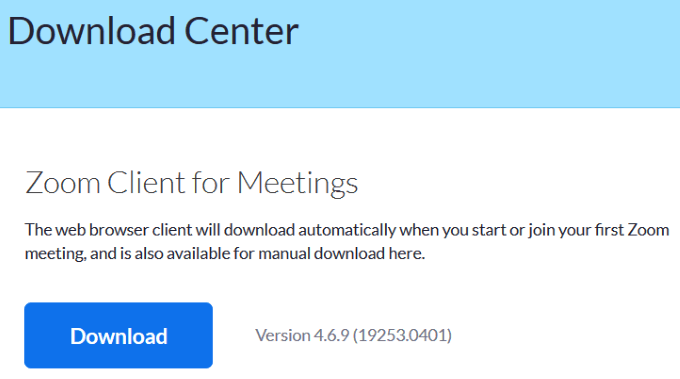
विंडोज और मैक पर ज़ूम मीटिंग में शामिल होने के लिए कैसे
ज़ूम डेस्कटॉप क्लाइंट खोलें और नीचे दिए गए तरीकों में से एक बैठक में शामिल हों
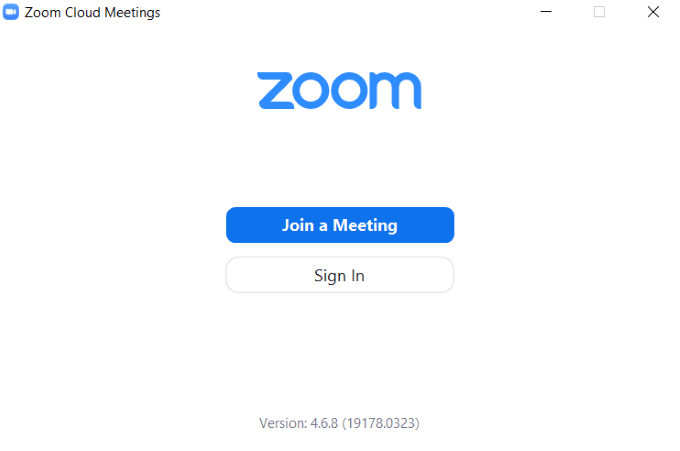
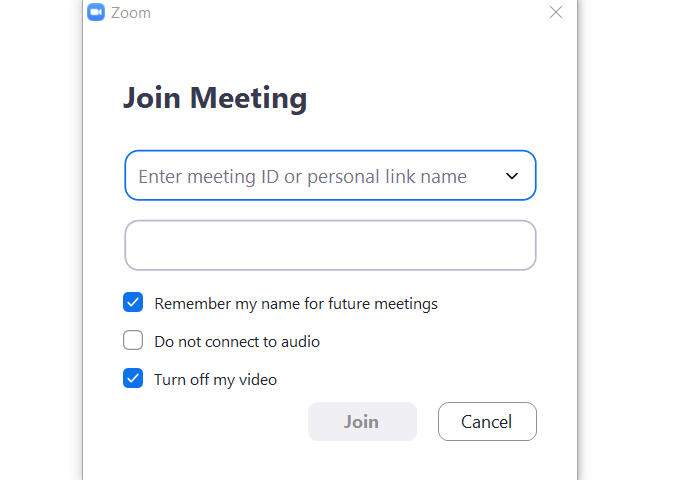
डेस्कटॉप पर मीटिंग में सभी को कैसे देखेंstrong>
अपने नीचे जूम डेस्कटॉप ऐप खोलें ऊपर से लोड किया गया। ऊपरी-दाएँ हाथ के कोने से, गैलरी दृश्य
यदि आप एक ज़ूम मीटिंग में शामिल होते हैं जिसमें 49 से अधिक प्रतिभागी हैं, तो स्क्रॉल करने के लिए तीरों का उपयोग करें अन्य पेज एक पेज पर केवल 49 फिट बैठ सकते हैं।
अपने मोबाइल ऐप पर सभी को कैसे देखें
ऐप खोलें और जुड़ेंक्लिक करें। मजबूत>
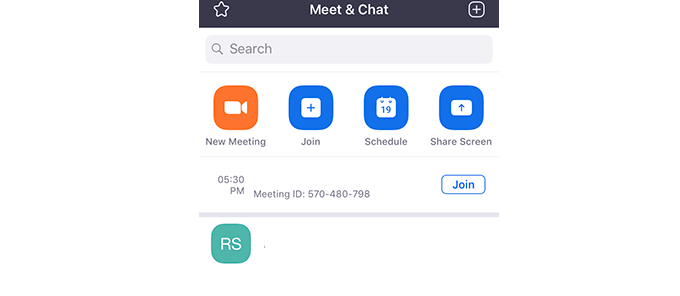
सक्रिय अध्यक्ष दृश्यडिफ़ॉल्ट रूप से प्रदर्शित करता है। गैलरी दृश्य प्रदर्शित करने के लिए बाईं ओर स्वाइप करें। मोबाइल पर एक समय में चार प्रतिभागियों के थंबनेल दिखाए जाएंगे। ज़ूम मीटिंग में अधिक लोगों को देखने के लिए बाईं ओर स्वाइप करते रहें।
जूम मीटिंग में शामिल होने के लिए वाया फोन
यदि आपने जूम ऐप डाउनलोड किया है, तो बैठक का मेजबान आपको सीधे कॉल कर सकता है।
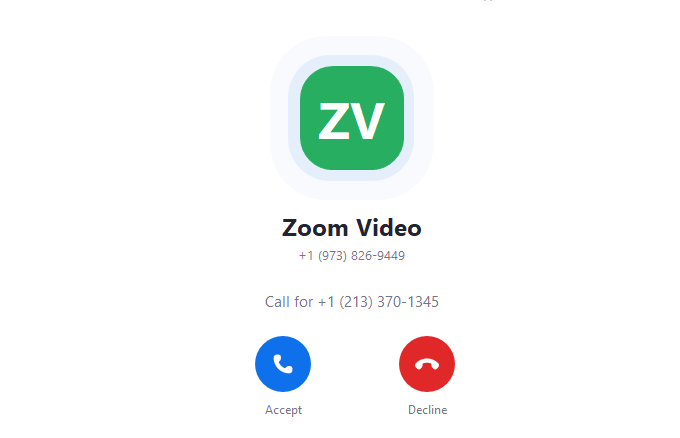
एक पॉप-अप आपके कंप्यूटर के वीडियो और ऑडियो फ़ंक्शन तक पहुंचने की अनुमति मांगेगा। अनुमति दें और लाइव कॉल में शामिल हों।
ज़ूम वेबसाइट से मीटिंग में कैसे शामिल हों
यदि आप ऐप डाउनलोड नहीं करना चाहते हैं, तो आप ज़ूम वेबसाइट पर अपने खाते से एक बैठक में शामिल हो सकते हैं। अपने खाते में प्रवेश करें और शीर्ष बार नेविगेशन से JOIN A MEETINGपर क्लिक करें।

जब संकेत दिया जाता है, तो व्यक्तिगत लिंक नाम या मीटिंग आईडी दर्ज करें और क्लिक करें। सम्मिलित हों।
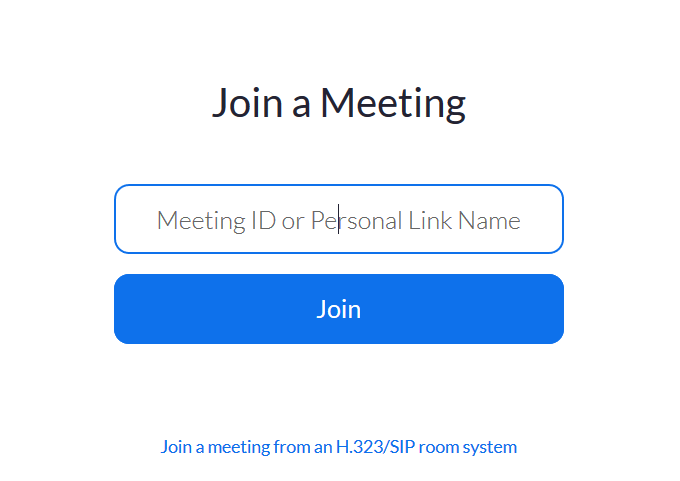
लिनक्स पर ज़ूम मीटिंग में शामिल हों
ज़ूम डेस्कटॉप क्लाइंट खोलें। साइन इन किए बिना किसी मीटिंग में शामिल होंक्लिक करें या साइन इन करें और शामिल हों पर क्लिक करें।
होस्ट से मीटिंग आईडीदर्ज करें और आपका नाम जैसा कि आप इसे प्रदर्शित करना चाहते हैं। अपना प्रदर्शन नाम बदलने के लिए, आप ज़ूम इन करके साइन इन कर सकते हैं।
चुनें कि आप किस तरह से ऑडियो से कनेक्ट न करेंऔर मेरे वीडियो को बंद न करेंके आगे बॉक्स चेक या अनचेक करके मीटिंग में शामिल होना चाहते हैं।
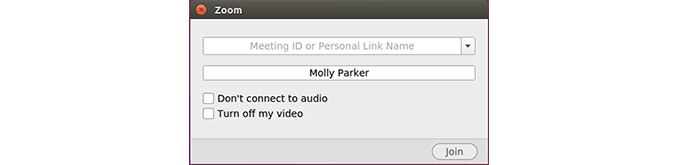
स्मार्टफ़ोन पर ज़ूम मीटिंग में शामिल होने के लिए कैसे
प्रक्रिया मोबाइल पर समान है जैसा कि डेस्कटॉप पर है। होस्ट आपको पाठ या ईमेल के माध्यम से एक लिंक भेजता है। या, यदि आपने होस्ट के साथ ज़ूम संपर्क विवरण साझा किया है, तो एप्लिकेशन से आमंत्रण भेजा जाता है।
फिर आप मीटिंग में शामिल होने के लिए आमंत्रण में URL पर क्लिक करते हैं। यदि आपके पास अपने स्मार्टफोन में जूम मोबाइल ऐप इंस्टॉल है, तो मीटिंग लिंक पर टैप करने से जूम क्लाउड क्लाउड मीटिंग शुरू होगी और स्वचालित रूप से आपको कनेक्ट किया जाएगा।
यदि आपने ज़ूम ऐप डाउनलोड नहीं किया है, तो आपको ऐप डाउनलोड करने और चलाने का संकेत मिलेगा। आपको किसी भी मीटिंग में शामिल होने के लिए जूम खाता नहीं खोलना है।
Android पर जूम मीटिंग में शामिल हों
अपने Android डिवाइस से जूम ऐप खोलें । यदि आपने इसे अभी तक डाउनलोड नहीं किया है, तो गूगल प्ले स्टोर पर जाएं और इसे प्राप्त करें।
इसके द्वारा एक बैठक में शामिल हों:
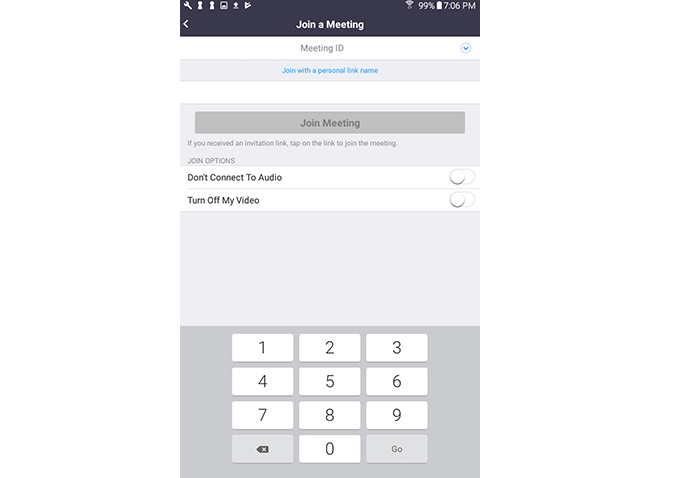
कैसे करें IOS पर ज़ूम मीटिंग में शामिल हों
ज़ूम मोबाइल ऐप खोलें। यदि आपने इसे अभी तक डाउनलोड नहीं किया है, तो इसे ऐप स्टोर पर प्राप्त करें। साइन इन किए बिना मीटिंग में शामिल होने के लिए, मीटिंग में शामिल हों
पर क्लिक करें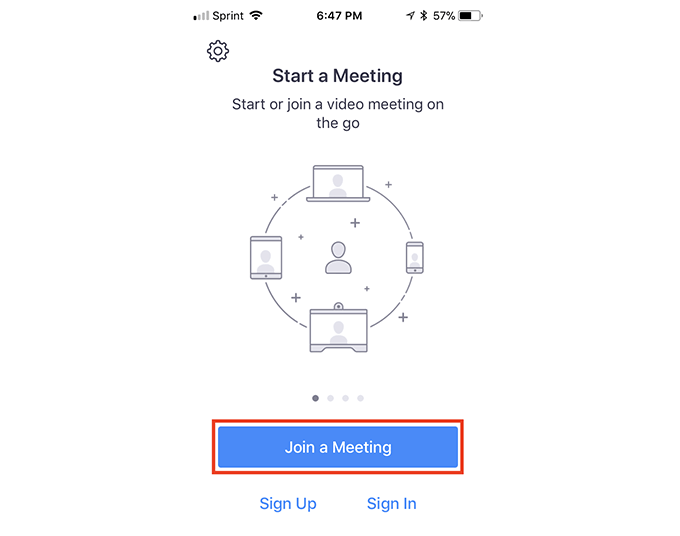
ज़ूम करके साइन इन करने के बाद एक मीटिंग में शामिल हों Joinपर टैप करें। मीटिंग IDऔर अपना प्रदर्शन नाम दर्ज करें। यदि आप साइन इन हैं और अपना डिफ़ॉल्ट नाम दिखाना नहीं चाहते हैं, तो आप इसे बदल सकते हैं।
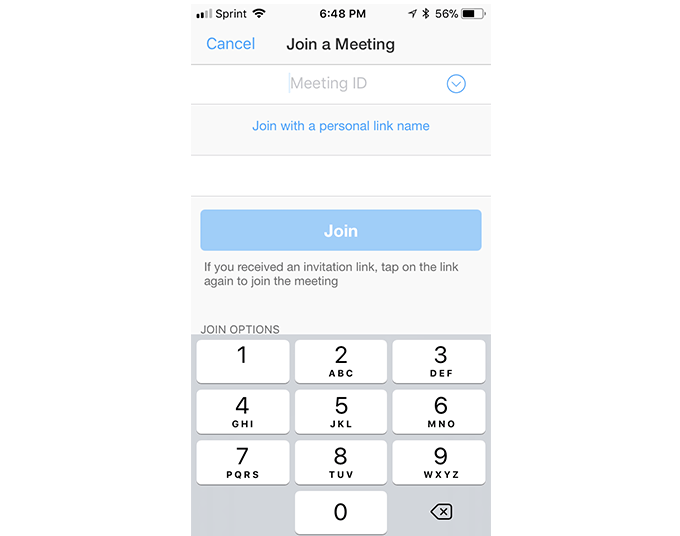
एक प्रतिभागी के रूप में ज़ूम मीटिंग कैसे रिकॉर्ड करें
डिफ़ॉल्ट रूप से, केवल होस्ट को वीडियो मीटिंग रिकॉर्ड करने की अनुमति है। प्रतिभागियों को होस्ट की अनुमति प्राप्त करने की आवश्यकता है।
यदि आपका होस्ट ज़ूम करने के लिए नया है, तो साझा करने के लिए आपको एक मीटिंग रिकॉर्ड करने की अनुमति देना कितना सरल है। सभी होस्ट करने की आवश्यकता है:
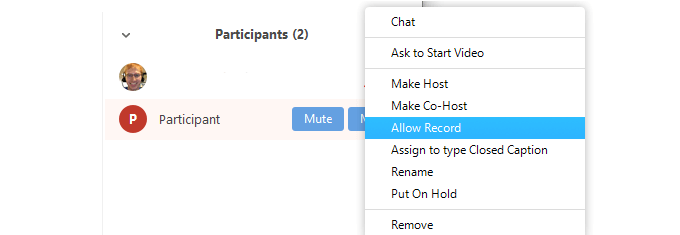
एक सवाल है? ज़ूम मीटिंग में अपने हाथ को कैसे उठाएं
ज़ूम उठाएं हाथ मिलाने का सबसे अच्छा तरीका है कि मेजबान को बताएं कि आपके पास बैठक को बाधित किए बिना एक प्रश्न है।
अपनी कंप्यूटर स्क्रीन के निचले केंद्र से प्रतिभागीचुनें और हाथ उठाएं।

मेजबान यह देखेगा कि आपने वस्तुतः अपना उत्थान कर लिया है" हाथ। अपना हाथ नीचे रखने के लिए, उसी बटन पर क्लिक करें जिसे अब निचला हाथकहा जाएगा।

मोबाइल उपकरणों पर, हाथ उठाएंटैप करें आपकी स्क्रीन के निचले बाएँ कोने पर। हाथ का आइकन पाठ के साथ नीले रंग में बदल जाएगा, जो कहता है कि निचला हाथउसके नीचे
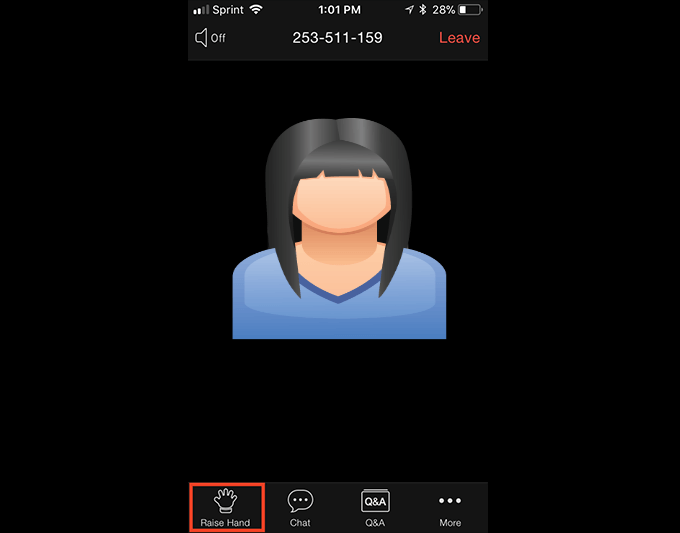
ज़ूम एक बहुमुखी उपकरण है जो उपयोगकर्ताओं को किसी भी समय कहीं से भी बैठक में शामिल होने में सक्षम बनाता है समय। सबसे अच्छी बात यह है कि एक बैठक में शामिल होने के लिए कुछ भी खर्च नहीं होता है।